标签:
10-简单圆形图片裁剪
裁剪图片思路.
开启一个图片上下文.
上下文的大小和原始图片保持一样.以免图片被拉伸缩放.
在上下文的上面添加一个圆形裁剪区域.圆形裁剪区域的半径大小和图片的宽度一样大.
把要裁剪的图片绘制到图片上下文当中.
从上下文当中取出图片.
关闭上下文.
1.如何设置圆形路径?
UIBezierPath *path = [UIBezierPath bezierPathWithOvalInRect:
CGRectMake(0, 0, image.size.width, image.size.width)];
2.如何把一个路径设为裁剪区域?
[path addClip];代码实现:
#import "ViewController.h"
@interface ViewController ()
@property (weak, nonatomic) IBOutlet UIImageView *imagView;
@end
@implementation ViewController
- (void)viewDidLoad {
[super viewDidLoad];
// 1.添加要裁剪的图片
UIImage *image = [UIImage imageNamed:@"girl"];
//2.开启位图上下文(跟图片相同大小的上下文)
UIGraphicsBeginImageContextWithOptions(image.size, NO, 0);
//3.设置裁剪区域
UIBezierPath *path = [UIBezierPath bezierPathWithOvalInRect:CGRectMake(0, 0, image.size.width, image.size.height)];
//把路径设置成裁剪区域
[path addClip];
//4.把图片绘制到上下文当中.
[image drawAtPoint:CGPointZero];
//5.从上下文当中生成一张图片
UIImage *newImage = UIGraphicsGetImageFromCurrentImageContext();
//6.关闭位图
UIGraphicsEndImageContext();
//显示裁剪之后的图片
self.imagView.image = newImage;
}
@end
实现效果:
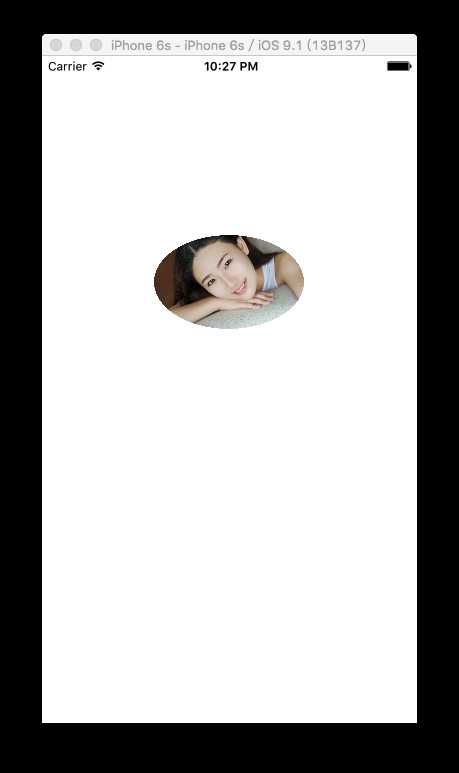
标签:
原文地址:http://www.cnblogs.com/zhoudaquan/p/5034518.html